使用「編輯鋼筋」指令可隔離選取的鋼筋集、路徑型或區域配筋系統、選取一或多條個別鋼筋並移動、移除或重置鋼筋。
您可以同時編輯數個集、路徑型或區域配筋系統。
編輯集或系統中的鋼筋
- 選取鋼筋集、路徑型或區域配筋系統。
- 在「修改 | 結構鋼筋」頁籤
 「自訂」面板中,按一下
「自訂」面板中,按一下  (編輯鋼筋)。
註: 預設模式設定為
(編輯鋼筋)。
註: 預設模式設定為 (修改鋼筋)。
(修改鋼筋)。
- 選取一條鋼筋,然後使用暫時標註移動它。
- 選取多條鋼筋,然後使用「移動」、「旋轉」或「輕移」移動鋼筋。
- 按一下「完成」接受變更,或按一下「取消」捨棄變更。
提示: 將暫時標註參考變更為任何其他平行參考,可相對於該參考 (例如開口側) 精確移動鋼筋。
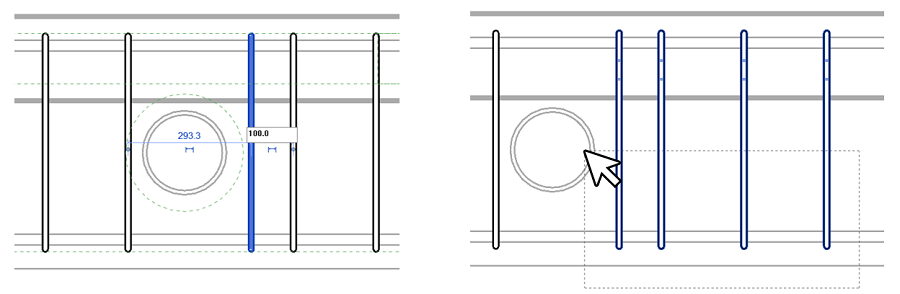
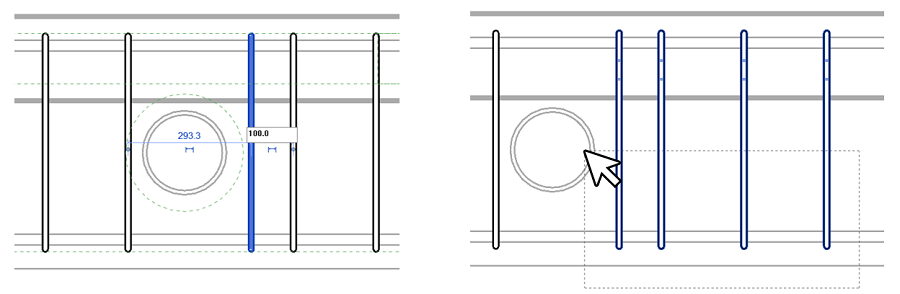
透過編輯暫時標註並選取多根鋼筋,來移動鋼筋。
快速選取和編輯鋼筋
若要快速編輯 (移動或移除鋼筋集或路徑型或區域配筋中的一條或多條鋼筋),您可以使用 Tab +按一下直接選取個別鋼筋,不需存取「編輯鋼筋」指令。
- 按 Tab 鍵亮顯所需的鋼筋,然後按一下以選取亮顯的鋼筋。
- 使用「移動」、「旋轉」、「輕移」,或編輯在選取鋼筋後顯示的暫時標註來移動鋼筋。
- (選擇性) 按住 Ctrl 的同時按一下選取多條鋼筋,可以同時移動多條鋼筋。
註: 移動沿不同鋼筋集方向分佈的鋼筋時,系統會根據混凝土元素的不同邊緣縮短或延伸鋼筋。
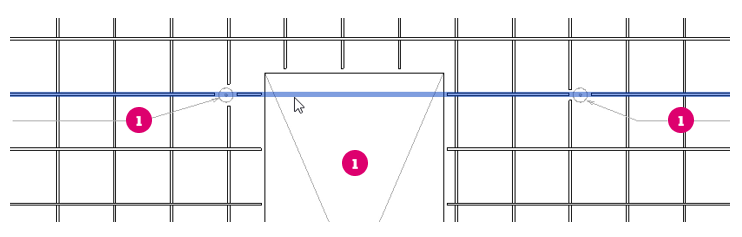
 主體中的開口。
主體中的開口。
編輯區域配筋中的鋼筋
選取、移動和移除區域配筋系統中的個別鋼筋:
- 選取區域系統或由其產生的任何集,然後按一下
 (編輯鋼筋)。
(編輯鋼筋)。
註: 區域配筋與集或路徑型不同,因為您選取的是區域系統在系統每一層 (頂部/外部、底部/內部、主筋方向和次要方向) 產生的未切割鋼筋或線條。區域系統會透過切割混凝土主體中有開口的區域線條來產生鋼筋集。
使用標註移動鋼筋
您可以使用標註 (類似於 Revit 中其他元素移動的方式),精準移動鋼筋集或路徑型或區域配筋系統中的個別鋼筋。
註:
- 編輯到「參考」的標註移動個別鋼筋,或編輯到鋼筋控點的標註變更集範圍或鋼筋幾何圖形 (例如,標註到「鋼筋平面」將調整集的配置)。
- 當其中一個參考為鋼筋時,無法鎖住標註。這是因為鋼筋的維度約束可能會與內部鋼筋約束衝突,導致在重生期間出現非預期的更新。
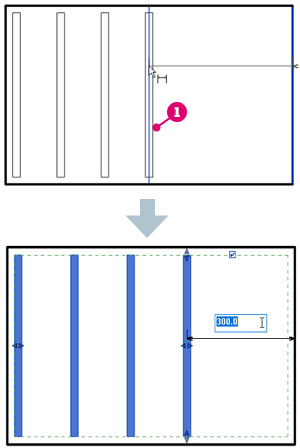 集已經過調整。 |
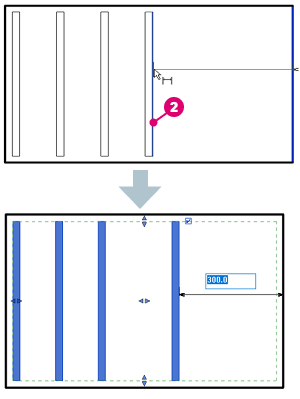 個別鋼筋已經移動。 |
 鋼筋造型控點 (例如,鋼筋平面) 鋼筋造型控點 (例如,鋼筋平面)
|
 參考 (個別鋼筋幾何圖形的一部分) 參考 (個別鋼筋幾何圖形的一部分)
|
鋼筋續接器和移動的鋼筋
鋼筋續接器可用來連接有相容配置的鋼筋集。連接後,續接器會同步集之間的配置,因此移除或移動一個集中的鋼筋,會移除或移動連接集中所有對應的鋼筋。
檢閱修改的集
您可以根據「修改的鋼筋集」參數 (是/否) 的值,使用鋼筋明細表、標籤或篩選,快速識別專案中或路徑型或區域配筋內包含移動或移除鋼筋的鋼筋集。